Maya 中的所有对象都有一个变换节点和一个形状节点。几何形状(如本教程中的基本体)包含称为“组件”的较小部件。Maya 中的一些组件示例有控制顶点、面和壳线。通过组件可以在更精细的级别上处理对象,并可以使用创造性方法编辑对象。
为了改变超出基本缩放变换的柱顶盘的形状,需要修改其组件信息。
选择柱顶盘的组件
- 在侧视图中,推进以更加靠近地查看柱顶盘。
- 在中,将设定为模式。
- 在柱顶盘的线框上单击鼠标右键(并按住鼠标右键按钮),然后从弹出菜单中选择。
弹出的菜单是一种“标记菜单”,用于快速选择与在其上单击鼠标右键的对象相关的操作。这种情况下,选项会与柱顶盘组件的显示相关。
一组粉红色小方块会显示在柱顶盘上,它们称为控制顶点。控制顶点 (CV) 基于其在空间中的位置描述对象的形状。如果移动这些顶点的任意组合,则会更改对象的形状。
- 围绕顶行顶点拖动一个选择框,使顶行顶点处于选中状态。
- 使用垂直向上移动顶点(如下图所示),以更改柱顶盘的形状。
- 若要取消 CV 的显示,再次在柱顶盘的线框上单击鼠标右键,然后从弹出菜单中选择。
寺庙的屋顶将搁在柱顶盘的顶部。寺庙的屋顶是使用球体基本体的一半创建的。
为寺庙创建屋顶
- 选择
 。
。
- 在窗口中,选择,然后设置下列选项:
在窗口中,单击。
- 将该半球体重命名为 templeRoof。
该屋顶需要绕 X 轴旋转 -90 度,并放在柱顶盘的顶部。
旋转屋顶并将屋顶放在柱顶盘上
- 在侧视图中,旋转屋顶以使圆顶部分朝上。
- 移动屋顶,将其定位到靠近柱顶盘的顶部边缘。
- 沿 Z 轴(蓝色操纵器控制柄)缩放屋顶,使球体在外观上稍显挤压状态。
现在屋顶已完成,可以对已模板化的对象取消模板。
取消对象模板
- 在上,选择按钮。
- 在上,选择按钮。
可确保仅已模板化的对象将受到选择的影响。
- 在场景视图中,围绕场景中的所有对象拖动一个选择框,以便同时选中已模板化的对象。
- 从主菜单中,选择。
- 在上,选择按钮。
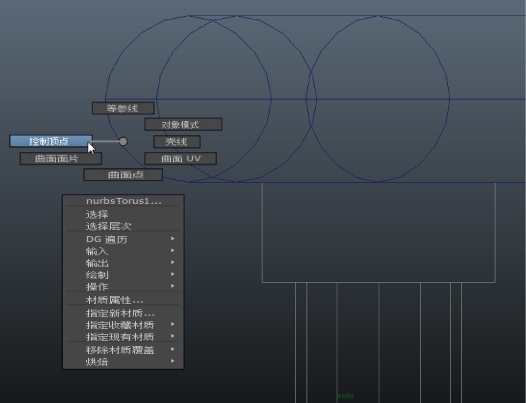
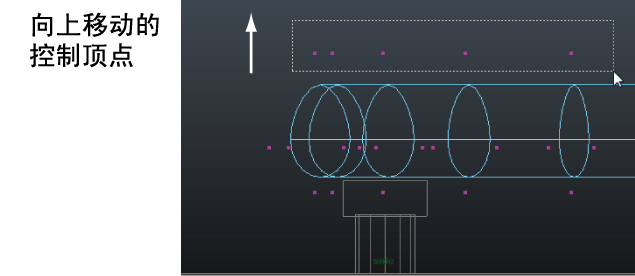
 。
。